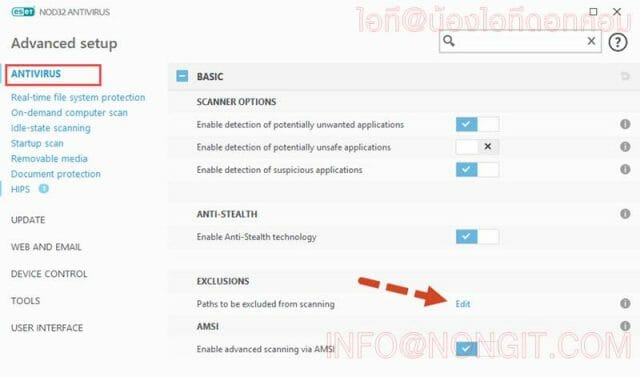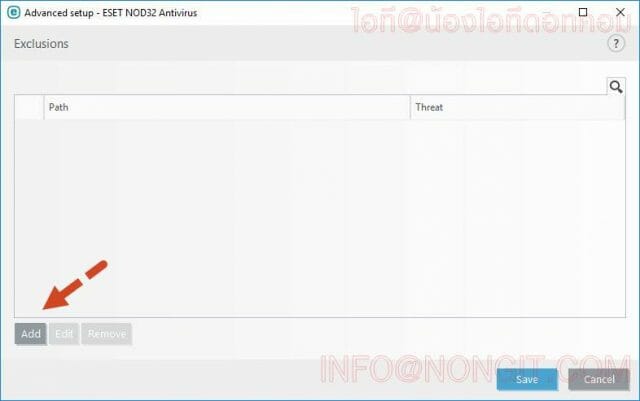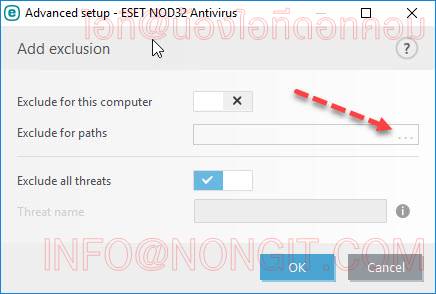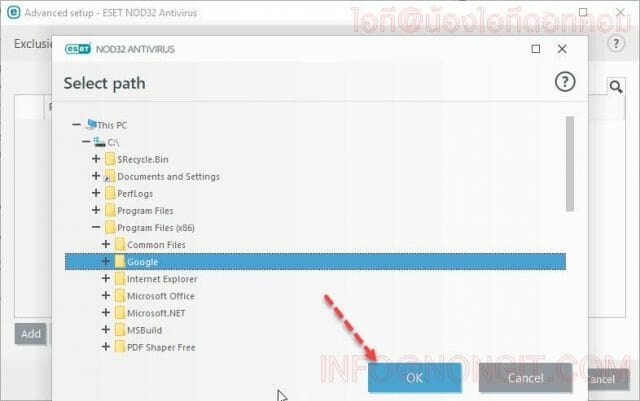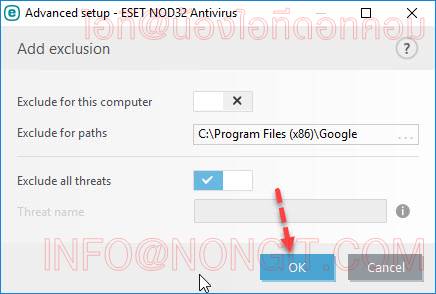วันนี้จะมาแนะนำวิธีการตั้งค่า ESET NOD32 ยกเว้นสแกนไฟล์ โฟลเดอร์ เพื่อไม่ให้แอนตี้ไวรัสทำการล็อคหรือลบไฟล์นั้นไป เช่น ไฟล์เกมส์ โฟลเดอร์เกมส์ โปรแกรมต่างๆ เป็นต้น และเราสามารถตั้งให้ยกเว้นโฟลเดอร์โปรแกรมที่ติดตั้งไว้ในเครื่องเพื่อช่วยให้โปรแกรมนั้นๆทำงานได้ไวขึ้น เพราะไม่ต้องผ่านการสแกนก่อนที่จะเปิดใช้งาน
วิธีการตั้งค่า NOD32 ยกเว้น สแกนโฟลเดอร์ และไฟล์
- ให้เปิดโปรแกรม nod32 ขึ้นมา จากนั้นให่ทำการกดปุ่ม F5 เพื่อเรียกหน้าต่าง Advanced setup
- เลือกที่หัวข้อ Antivirus และทางด้านขวาที่ Paths to be excluded from scanning ให้คลิก Edit
- ที่หน้าต่าง Exclusions ให้ทำการคลิก Add
- ที่ช่อง Exclude for paths ให้คลิกที่ จุด …
- เลือกโฟลเดอร์ตามที่ต้องการ แล้วคลิก Ok
- จากนั้นคลิก Ok
- จะกลับมาที่หน้าเดิม หากตั้งการเพิ่มอีกก็ทำตามขั้นตอนด้านบนซ้ำจนครบทุกโฟลเดอร์ แล้วก็คลิก Ok ออกไปทุกหน้า
- เพียงเท่านี้ก็เสร็จ สำหรับวิธีการ Exclude สแกนโฟลเดอร์ใน Nod32